
Возможно, скорость вашего соединения через ваш домашний Wi-Fi не совсем подходит, или, по крайней мере, вам так кажется. Чтобы проверить, не связана ли проблема с вашим адаптером, в вашем распоряжении есть несколько способов. В компьютере, настольном или портативном, имеется сетевой адаптер, через который устройство способно передавать интернет по Wi-Fi или кабелю. Чтобы достичь максимальной скорости, предлагаемой вашим интернет-провайдером, важно знать, на какую скорость сети способна установленная у вас карта.
Если вам нужно узнать скорость сетевого адаптера в Windows, есть несколько способов получить эту информацию. Давайте рассмотрим их все, чтобы вы могли выбрать тот, который лучше всего соответствует вашим потребностям или наиболее подходящий для ваших знаний.
Скорость подключения сетевого адаптера с помощью приложения «Параметры»
Самый быстрый способ проверить скорость соединения адаптера Wi-Fi или Ethernet — использовать приложение «Параметры». Кроме того, здесь у нас будут и другие данные, такие как пропускная способность сети, локальный IP-адрес, MAC-адрес и т.д. Чтобы проверить скорость сетевого адаптера через приложение «Параметры», выполните следующие действия:
- Нажмите Win+I, чтобы перейти в «Параметры».
- Выберите «Сеть и Интернет» в левой боковой панели.
- Нажмите на «Свойства».
- Затем прокрутите вниз до пункта «Скорость линии» (прием и передача), чтобы проверить скорость соединения.
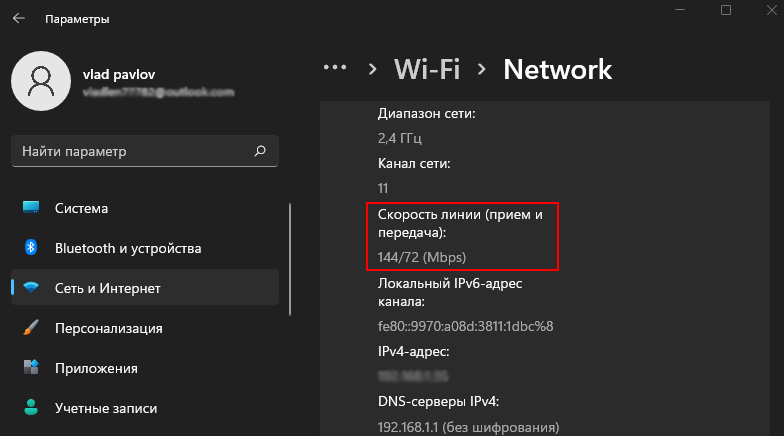
Проверьте скорость с помощью панели управления
Хотя описанный выше способ очень прост, вы можете предпочесть использовать «Панель управления» для изменения настроек и получения информации. Ну и здесь вы также можете проверить скорость подключения сетевого адаптера. Для этого просто сделайте следующее:
- Нажмите Win+R, чтобы открыть диалоговое окно «Выполнить».
- Напишите control в поле и нажмите Enter.
- В открывшемся окне панели управления в раскрывающемся меню в правом верхнем углу измените тип просмотра на «Крупные значки».
- Выберите «Центр управления сетями и общим доступом».
- Кликните ссылку «Изменение параметров адаптера» на левой панели.
- В открывшемся новом окне щелкните два раза левой кнопкой мыши адаптер Ethernet или Wi-Fi, чтобы открыть состояние сети.
- Теперь проверьте скорость подключения вашего сетевого адаптера в разделе «Скорость».
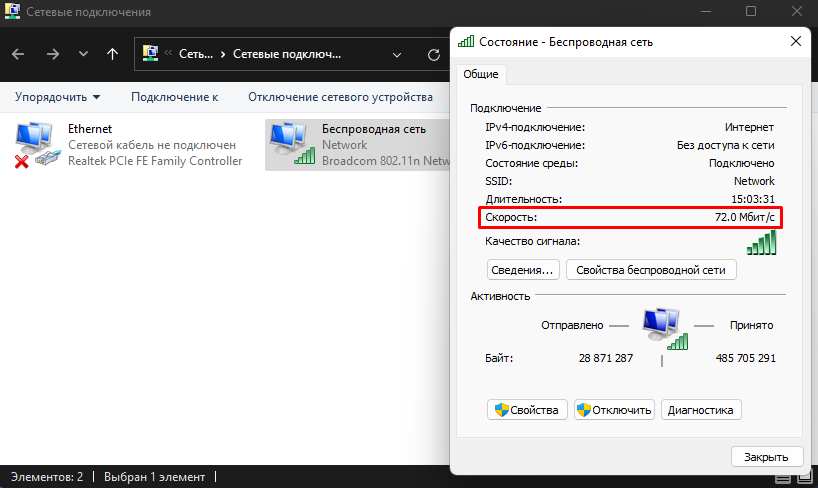
Скорость сетевого адаптера с помощью командной строки
Мы также можем использовать командную строку для проверки скорости подключения сетевого адаптера в Windows. Вот шаги, которые необходимо выполнить:
- Нажмите Win+S, чтобы открыть поиск в Windows.
- В поле поиска напишите cmd и нажмите Enter.
- В окне командной строки вставьте следующую команду: netsh wlan show interfaces.
- Теперь нажмите Enter.
- Проверьте значения рядом с пунктами «Скорость приема» и «Скорость передачи», чтобы определить скорость вашего сетевого адаптера.
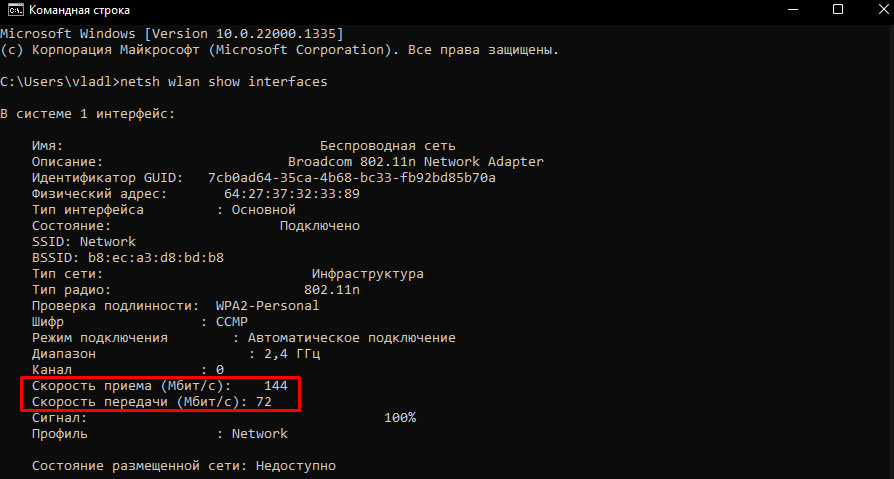
Скорость подключения сетевого адаптера с помощью PowerShell
PowerShell — это еще один инструмент, который можно использовать для взаимодействия с Windows, чтобы узнать скорость сети. Хотя PowerShell в основном используется для автоматизации задач и устранения ошибок, его также можно использовать для поиска системной информации. Чтобы проверить скорость соединения с помощью PowerShell, сделайте следующее:
- Нажмите Win + S, чтобы открыть меню поиска.
- Введите Windows PowerShell в поле поиска и нажмите Enter.
- Введите следующую команду в консоли: Get-NetAdapter | select interfaceDescription, name, status, linkSpeed.
- Теперь нажмите Enter.
- Проверьте скорость сетевого адаптера в появившемся списке.
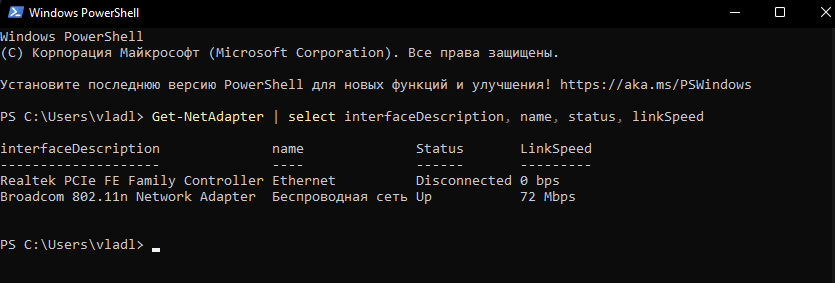
Итак, мы показали вам четыре способа, с помощью которых вы можете проверить скорость соединения Wi-Fi в операционной системе Windows. Как видите, это очень просто, и у нас есть много способов узнать скорость нашего сетевого адаптера.





